Le navigateur que vous utilisez habituellement sur votre ordinateur ou smartphone est devenu inexorablement lent? Êtes-vous incapable d'afficher cette page ou toute autre page Web correctement? Eh bien, c'est probablement parce que vous devez «effacer» les données de navigation, c'est-à-dire l'historique, les cookies et tous les autres éléments enregistrés par votre navigateur lorsque vous voyez cet autre site Web. Comment dites-vous? Vous y avez déjà pensé mais vous n'avez pas la moindre idée de la façon de le faire? Ne t'inquiète pas, je peux t'expliquer.Si vous me permettez quelques minutes de votre précieux temps libre, je peux en fait indiquer, étape par étape, comment procéder. Fondamentalement, vous avez juste besoin d'accéder aux paramètres du navigateur, recherchez l'option pertinente et cliquez dessus. Rien de trop compliqué et hors de portée, je peux vous assurer. Une fois fait et compris où mettre vos mains plus tard, vous n'aurez plus aucune difficulté à procéder indépendamment.Alors? Voulez-vous aller à l'action réelle? Vous? Très bien. Je dirais donc que je ne perds plus de temps précieux, que nous devons parler et commencer immédiatement à nous occuper. Prenez quelques minutes de temps libre pour vous-même, positionnez-vous confortablement devant votre ordinateur de confiance et / ou prenez votre smartphone ou votre tablette et suivez mes instructions. Je vous souhaite, comme d'habitude, une bonne lecture.
Accueil
Google Chrome
Computer
- Smartphone et la tablette
- Mozilla Firefox
- Ordinateur
- Smartphone et la tablette
- Internet Explorer
- PC
- Windows Phone
- Microsoft Edge
- Safari
- Mac
- iPhone et iPad
- Google Chrome
- Nous commençons à essayer de comprendre comment supprimer les données de navigation de Google Chrome. Vous trouverez ci-dessous comment procéder à partir d'un ordinateur, Windows ou Mac, et des smartphones, sur Android et iOS. Les étapes à suivre sont plus ou moins similaires les unes aux autres. Computer
La première étape que vous devez prendre pour éliminer les données pré de navigation de Google Chrome est, après le démarrage du navigateur Web sur votre ordinateur, cliquez sur lebouton Menu situé en haut à droite (l'icône i
trois points verticaux

), déplacez le curseur sur l'élémentAutres instrumentset cliquez sur le libelléEffacer les données de navigation ...attaché au menu que vous voyez apparaître.Dans la fenêtre qui apparaît, vérifiez qu'il ya une coche à côté de tous les éléments affichés (Historique de navigation,Télécharger Histoire
,Images et fichiers stockés dans le cacheetc.) Et sinon Voir à les sélectionner, il indique quel point l'effet indenti la suppression de ces éléments en choisissant l'option que vous préférez dans le menu en haut (personnellement, je vous suggère de sélectionner la voixtout afin de les enlever à la fois) et puis appuie sur le boutonEffacer les données de navigation..Évidemment, rien n'interdit le fait que si vous préférez exclure certaines données de navigation de la procédure d'annulation, vous pouvez le faire. Pour ce faire, vous devez simplement désélectionner ces éléments de la liste attachée à la fenêtre qui vous est présentée après avoir cliqué sur l'élémentEffacer les données de navigation ....Smartphone et la tabletteSi vous utilisez Google Chrome sur votre smartphone ou sur votre tablette et que vous êtes intéressés à comprendre comment éliminer les données de navigation de la première étape que vous devez accomplir, sur Android, vous accédez à l'écran d'accueil de l'appareil et appuyez sur ' Icône de l'application Chrome Ensuite, appuyez sur le bouton
Menu(celui avec le point neutre trois points verticaux which) qui est placé sur l'autre à droite, puis s'arrête surParamètres
.
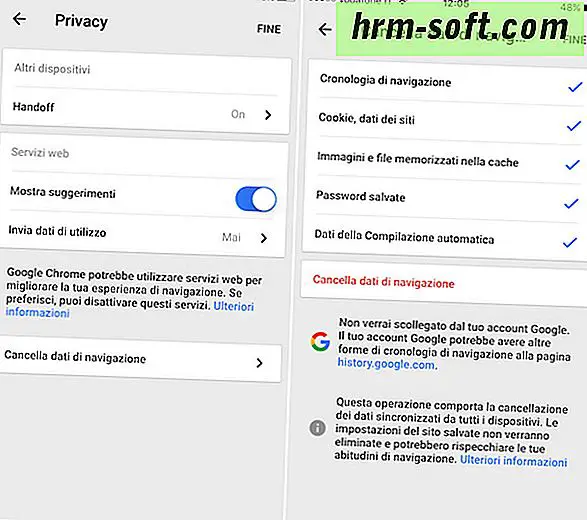
Dans le nouvel écran à ce moment sautera identifie le motAvisannexe à la sectionavancée, pigiaci ci-dessus, vérifier que tous ces éléments (Historique de navigation,
Cache,données Cookie sitesetc.) sont vérifiés, puis allez à «Effacer les données de navigation».Si vous possédez un iPhone ou un iPad, pour effacer les données de navigation sur le net, vous devez accéder à l'écran d'accueil iOS, branchez l'icône Chrome, appuyez sur le bouton Menu(celui avectrois points) situé dans la partie supérieure droite de l'écran, puis sur l'élémentParamètresdans le menu que vous voyez apparaître.Maintenant, étape sur levocal Avisqui se trouvent dans la section
avancée, sélectionnez les données de navigationEffacer, assurez-vous que tous les éléments disponibles (Historique de navigation, donnéesCookie sites
,Images et les fichiers mis en cacheetc.) crachent, puis s'arrêtent deux fois de suiteEffacer les données de navigation.Dans les deux cas, si vous préférez exclure des éléments spécifiques de la procédure d'annulation, il vous suffit de les désélectionner avant de commencer la procédure d'annulation.Mozilla FirefoxSurferez-vous habituellement sur Internet avec «Mozilla Firefox» et aimeriez-vous savoir comment supprimer vos données de navigation? Ensuite, suivez les étapes ci-dessous et vous verrez que dans un flash, vous serez en mesure de compléter la procédure complète. Trouver expliqué comment le faire sur votre ordinateur (Windows et Mac) et sur smartphones et tablettes (Android et iOS)ComputerSi vous êtes intéressé vous comprenez comment supprimer les données de navigation sur Mozilla Firefox, pour commencer lancer le navigateur Web, puis cliquez sur le boutonMenu(celui avec letrois lignes horizontalement) présente dans la partie supérieure droite de la fenêtre, cliquez sur puishistoire
et dans le menu que vous voyez apparaître, exerce une pression sur l'élément
Effacer votre historique de montre ...
pour commencer procédure pour supprimer l'historique du navigateur.il indique alors l'intervalle de temps à supprimer à l'aide du menu déroulant attaché à la nouvelle fenêtre qui apparaît à l'écran (je vous suggère de sélectionner l'option Tous
), cliquez sur Détails

et assurez-vous qu'ils crachent dans les boîtes tous les éléments de la liste (historique de navigation et téléchargement, modules etde recherche,biscuits, etc.), puis en appuyant sur
Effacer maintenant.Évidemment, si vous préférez, vous pouvez également exclure des éléments spécifiques de la suppression. Supprimez simplement la coche à côté de leurs entrées avant de commencer à supprimer des données et en cliquant surDétails. Smartphone et la tabletteVous utilisez l'application Firefox pour surfer sur le net sur votre smartphone ou tablette Androidou sur votre iPhone ouiPad et que vous souhaitez savoir comment supprimer les données de navigation. Ensuite, naviguer vers l'écran d'accueil de votre appareil, lancez le navigateur, vous appuyez sur le bouton Menu
(celui avec letrois ligneshorizontalement en bas au centre sur iOS et avec
trois points

en haut à droite d'Android) et appuie sur le libelléParamètres(si vous ne pouvez pas le visualiser, balayez vers la gauche sur le cadre affiché à l'écran).Faites défiler l'écran puis, en appuyant surEffacer mes tracespuis le portON tous les interrupteurs qui se trouvent voix disponibles (Historique de navigation,Cache,Cookieetdonnées hors ligne de sites Web
). Enfin, appuyez sur l'élémentSupprimer les données personnelles, puis surOKet c'est fait.Évidemment, si vous préférez, vous pouvez également choisir de supprimer certains éléments et d'autres pas. Vous avez juste besoin d'intervenir avant de commencer la procédure de suppression en mettant hors tensionles commutateurs correspondant aux éléments liés aux éléments que vous ne voulez pas annuler et laissez sur «ON» ceux qui se réfèrent aux éléments que vous souhaitez supprimer.Internet ExplorerVous trouverez ci-dessous, cependant, comment supprimer les données de navigation d'Internet Explorer. La procédure est très simple à réaliser, à la fois sur PC et sur Windows PhonePCVoulez-vous supprimer les données de navigation sur Internet Explorer à partir de votre PC? Ensuite, lancez votre navigateur, cliquez sur l'icône « vitesseou demenu Outils en haut à droite (en fonction de la version du logiciel installé sur votre PC) et sélectionnez
Options Internet dans le menu qui apparaît.Dans la fenêtre que vous voyez apparaître, assurez-vous que l'onglet sched Plan général est sélectionné et appuyez sur le boutonSupprimer ... bottone situé sous l'élémentHistorique de navigation. Ensuite, assurez-vous qu'il ya une coche à côté de toutes les entrées (
fichiers Internet temporaires et les fichiers sites Web
, Cookies etsites de données du site,
Histoire

etc.)et cliquez sur SupprimerSi vous ne voulez pas que le programme continue de naviguer sur les sites Internet que vous avez ajoutés à vos favoris, avant d'appuyer surSupprimer, décochez la case de l'option
Conserver les données sur vos sites Web favoris.Si vous utilisez la version tactile (Metro) d'Internet Explorer pour Windows 8 et Windows RT, vous pouvez effacer les données de navigation en plaçant le curseur de la souris dans le coin supérieur ou inférieur de l'écran IE et en choisissant l'élémentParamètresde la barre qui apparaît sur le côté. Ensuite, allez dansOptions Internetet cliquez surSupprimer.Windows PhonePossédez-vous un smartphoneWindows Phoneet surfez sur Internet avec Internet Explorer? Ensuite, vous pouvez effacer vos données de navigation à partir du navigateur, en appuyant sur l'icône Menu(celui avec letrois points), sélectionnez Paramètres dededans le menu qui apparaît, puis en appuyant sur la suppression des données de bouton correspondant nouvel écran qui vous est montré. Plus facile que ça?Microsoft EdgeUtilise
Microsoft Edgesur votre PC avec su installé Windows 10 et vous voulez comprendre comment effacer vos données de navigation? Ensuite, démarrez simplement le navigateur puis cliquez sur l'icôneMenu(celle représentant les trois points p) située dans la partie supérieure droite de la fenêtre du navigateur.Ensuite, cliquez sur les motsParamètres joint en annexele menu présenté à vous cliquez ensuite sur le bouton
Sélectionnez les éléments à

supprimé que vous trouverez à la sectionRetirez les données d'explorationet vérifier tous les éléments (Histoire explorations,Cookies et données provenant de sites Web enregistrés,Données et fichiers en cacheetc.
)

et supprimez-le de tous les autres éléments. Pour finir, cliquez sur le bouton «Annuler».Même dans ce cas, si vous préférez, vous pouvez exclure des éléments spécifiques de la procédure de suppression en vous rappelant simplement de ne pas cocher les éléments correspondants attachés au menu qui vous est présenté après avoir cliqué sur «Effacer les données d'exploration».SafariSi vous avez un Mac ou un appareil iOS et que vous utilisez généralement Safari en tant que navigateur Web, suivez les instructions des lignes suivantes pour savoir comment supprimer toutes les données de navigation. Gardez juste à l'esprit que dans le cas spécifique de l'historique, en effectuant l'annulation, cela sera automatiquement supprimé par tous les autres appareils auxquels vous êtes connecté avec votre compte iCloud.MacVous voulez savoir comment supprimer les données de navigation enregistrées sur Safari sur votre Mac? Puis d'abord mettre de côté l'histoire. Pour ce faire, cliquez sur le menu «Safari» en haut à gauche, sélectionnez l'option «Effacer l'historique» ... choisissez l'intervalle de temps pour supprimer des données du menu Supprimer (je vous suggère de sélectionner l'option «tout» dans manière de supprimer toutes les données), puis appuyez sur le boutonSupprimer l'historique de bottone.
Pour supprimer les cookies, vous devez toutefois cliquer sur l'élémentPréférences ...connecté au menuSafarien haut à gauche, puis sélectionner l'ongletConfidentialité. Appuyez ensuite sur le boutonGérer les données du site Webque vous trouverez dans la sectionCookies et données du site Web:, appuyez surEnlever toutet confirmez l'exécution de l'opération en cliquant surSupprimer maintenant.Si vous ne voulez pas supprimer les données relatives à tous les sites Internet, mais seulement certaines d'entre elles, au lieu de cliquer sur «Supprimer tout», vous devez sélectionner les sites Internet auxquels vous avez l'intention d'accéder, puis cliquer sur le bouton «Supprimer».iPhone et iPad
Safari sur iOS vous permet également de supprimer les données de navigation. Comment est-ce fait? Rien ne pourrait être plus simple. Pour commencer, allez dans l'écran d'accueil de votre appareil, puis appuyez sur l'icône de Settings(celle en forme degear
), faites défiler l'écran jusqu'à ce que vous voyiez les mots
Safari, puis appuyez dessus.Enfin, arrêtez
Effacer les données et l'historique du site Web

deux fois de suite et attendez que la procédure démarre et se termine. Bref, il faut beaucoup plus de temps pour l'expliquer que pour le faire.